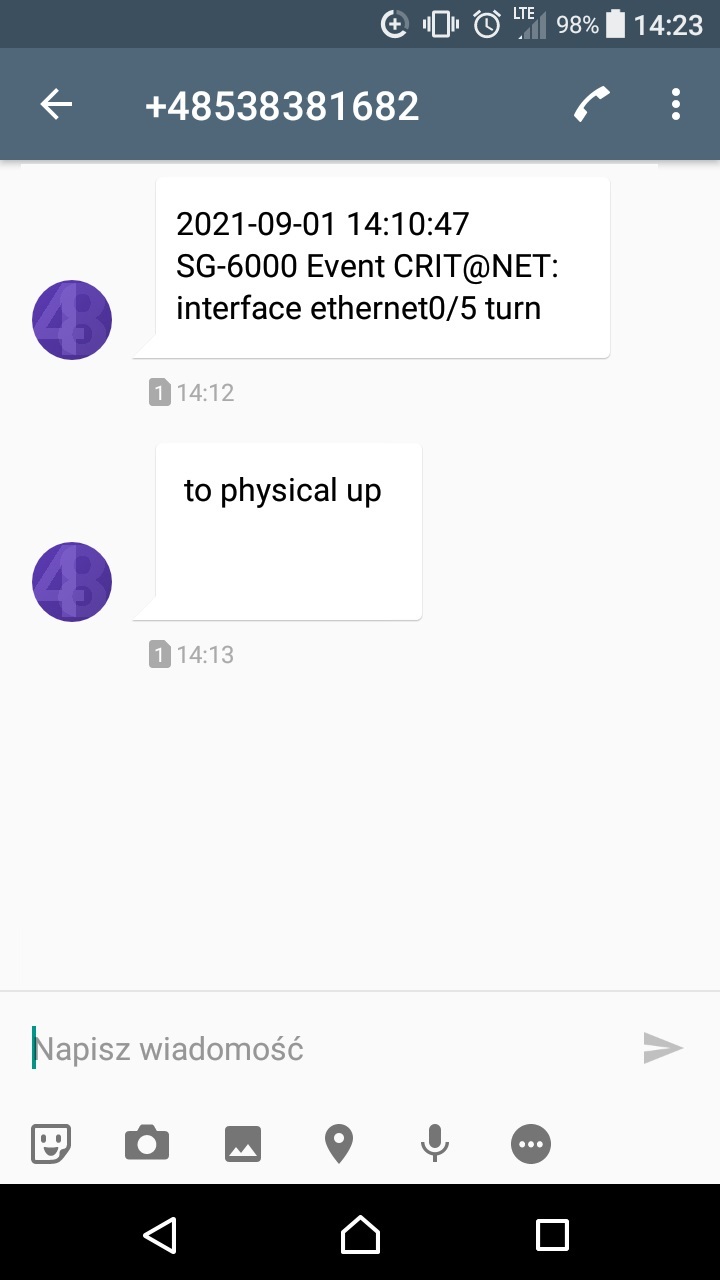Powiadomienia SMS są przydatne głównie do podglądu dziennika zdarzeń („Event Log”) dla monitorowania zdarzeń o potencjalnej dotkliwości („Severity”) co najmniej krytycznej („Critical”).
1. Podłączenie modemu
Gniazdo USB w urządzeniu Hillstone wykorzystujemy do podłączenia zgodnego modemu GSM z aktywną kartą SIM i otrzymania następującego układu sieci:
2. Włączenie powiadomień w dzienniku zdarzeń.
Wybieramy zakładkę Monitor -> Log -> Event Log [1], naciskamy Configure [2] a następnie w oknie Event ustawiamy:
– Enable [3] – włączamy opcję logowania zdarzeń
– SMS [4] – zaznaczamy, aby włączyć powiadomienia SMS
– Lowest Severity [5][*] – wybieramy „Critical”, aby system informował nas o zdarzeniach krytycznych i poważniejszych.
– View SMS Configuration [6] – naciskamy aby w oknie SMS Configuration dodać (przycisk New [7]) numer lub numery (maksymalnie 3) telefoniczne, do których chcemy adresować powiadomienia.
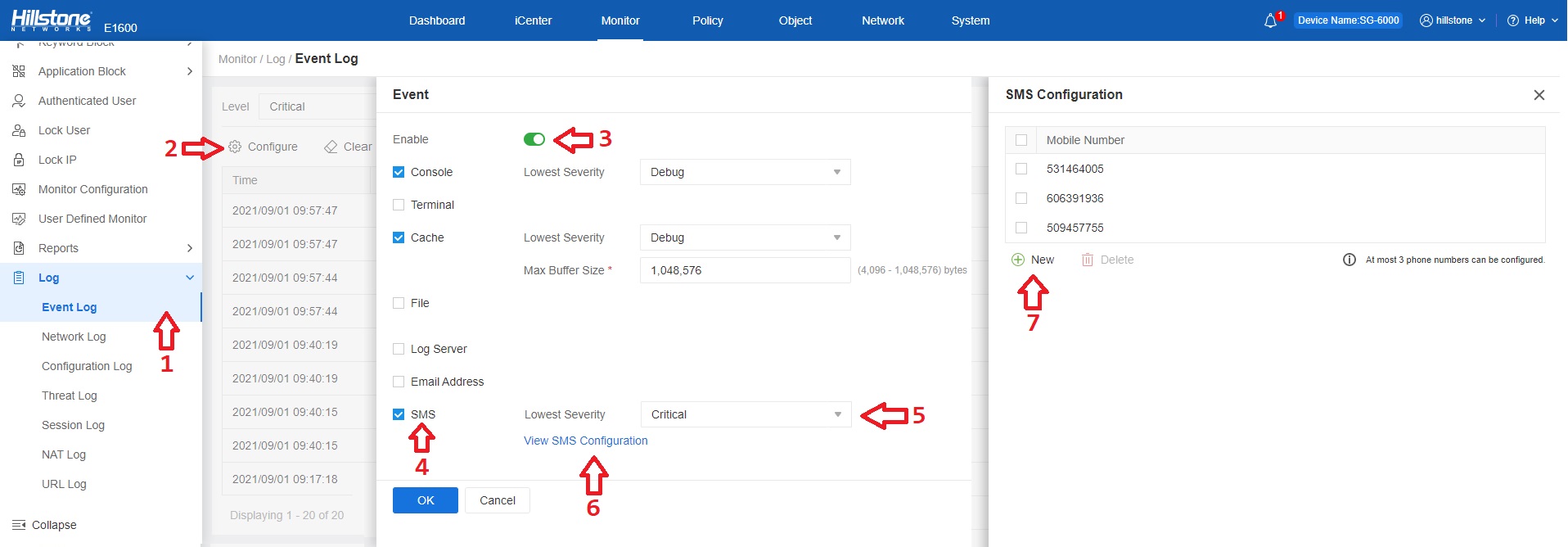 [*] – Hillstone rozróżnia 8 poziomów komunikatów o potencjalnej dotkliwości: Debug, Informational, Notice, Warning, Error, Critical, Alert i Emergency. Dla powiadomień SMS są przewidziane 3 ostatnie, a wybrany poziom jest dolnym progiem, tzn.:
[*] – Hillstone rozróżnia 8 poziomów komunikatów o potencjalnej dotkliwości: Debug, Informational, Notice, Warning, Error, Critical, Alert i Emergency. Dla powiadomień SMS są przewidziane 3 ostatnie, a wybrany poziom jest dolnym progiem, tzn.:
– „Critical” – uwzględnia zdarzenia „Critical”, „Alert” oraz „Emergency”
– „Alert” – uwzględnia zdarzenia „Alert” oraz „Emergency”
– „Emergency” – uwzględnia zdarzenia „Emergency”.
3. Test – symulacja ingerencji
Przed sprawdzeniem działania powiadomień, opcjonalnie testujemy modem i/lub ustalamy mu limity wiadomości (więcej tutaj: SMS Modem – (zabezpieczenia.it) )
Załóżmy, że w sieci nastąpiła nieoczekiwana zmiana:
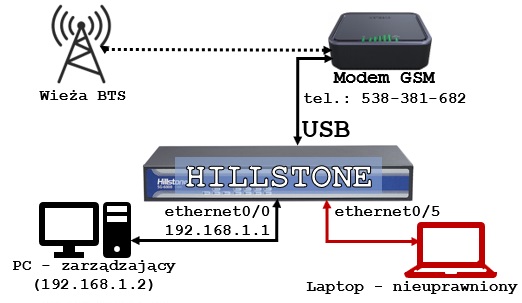
Urządzenie mobilne niezwłocznie odbiera stosowny komunikat: